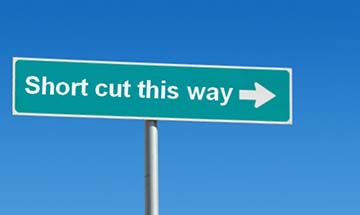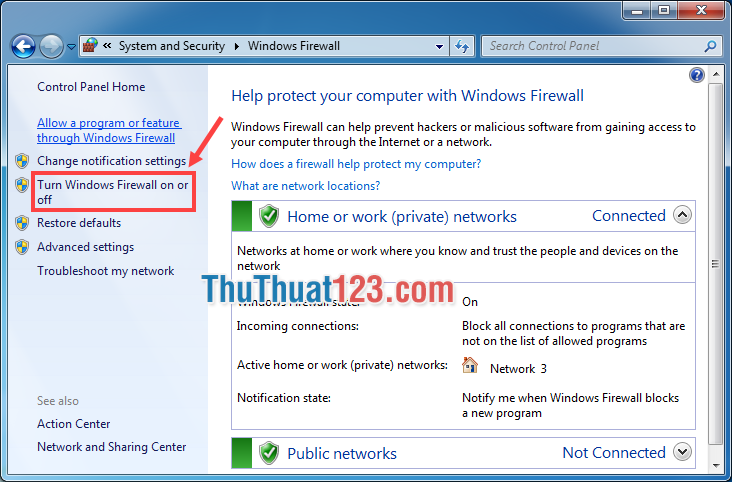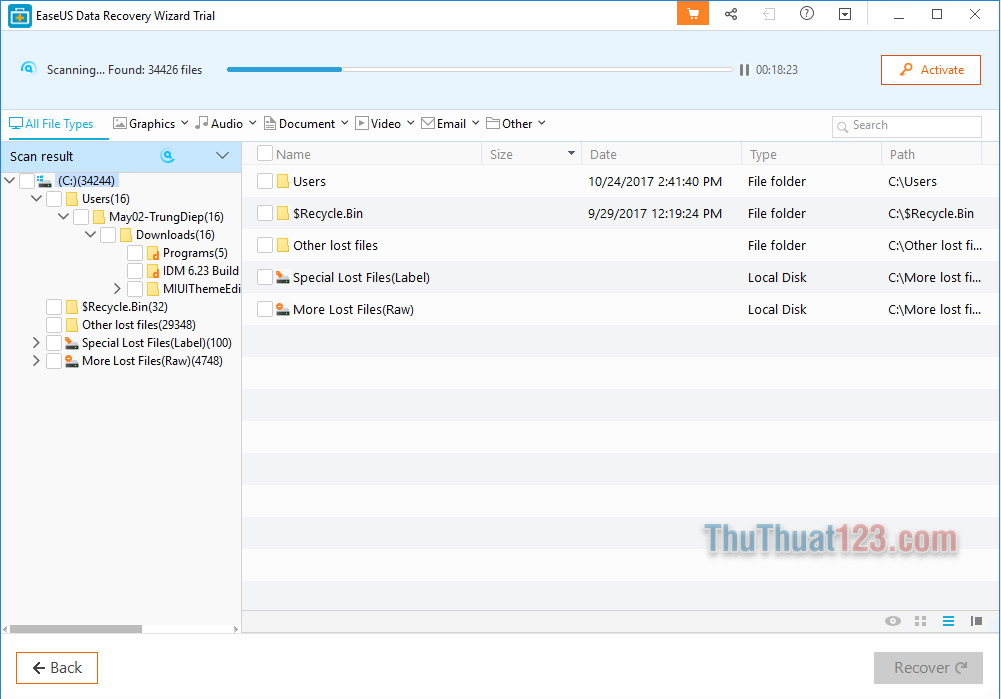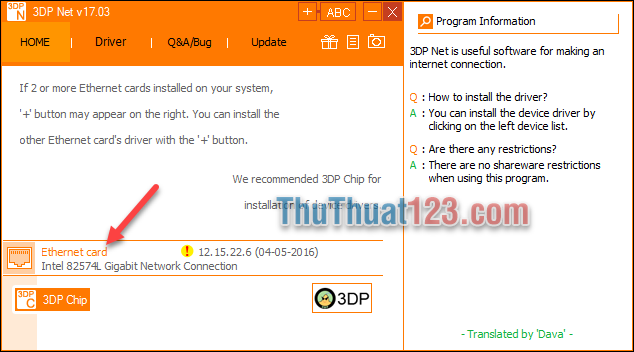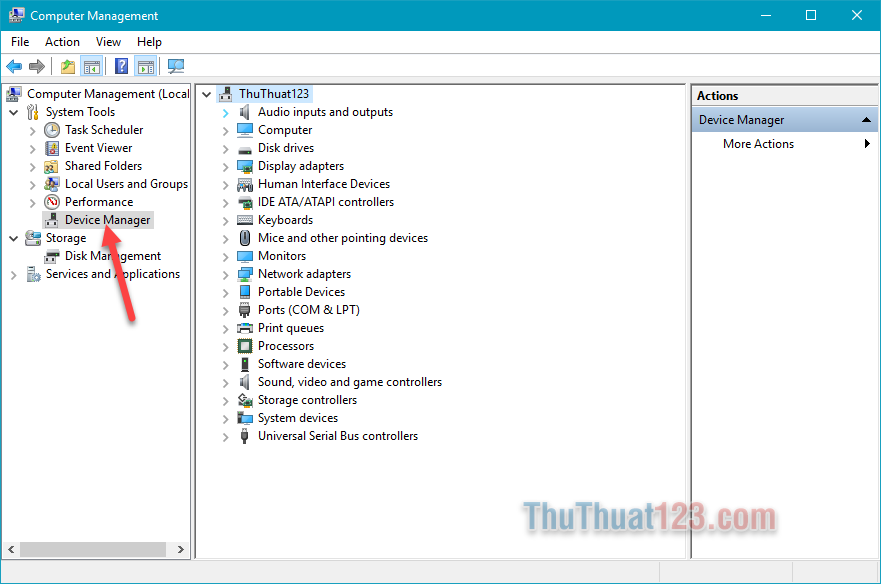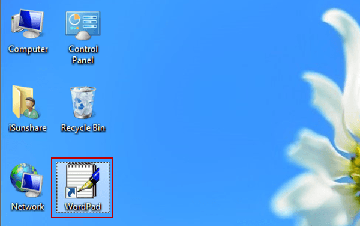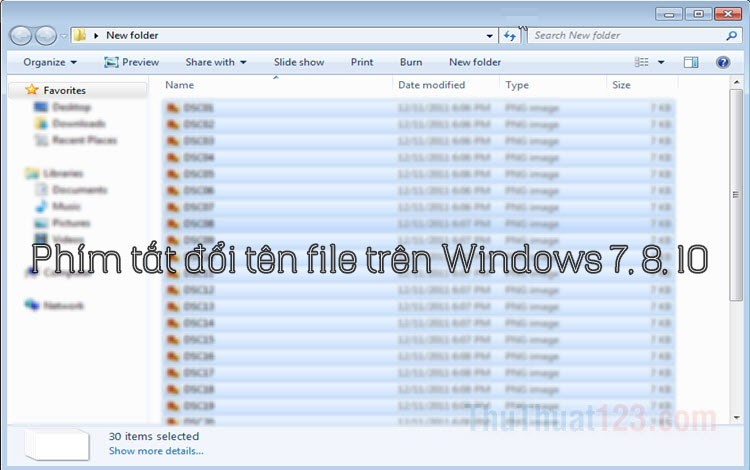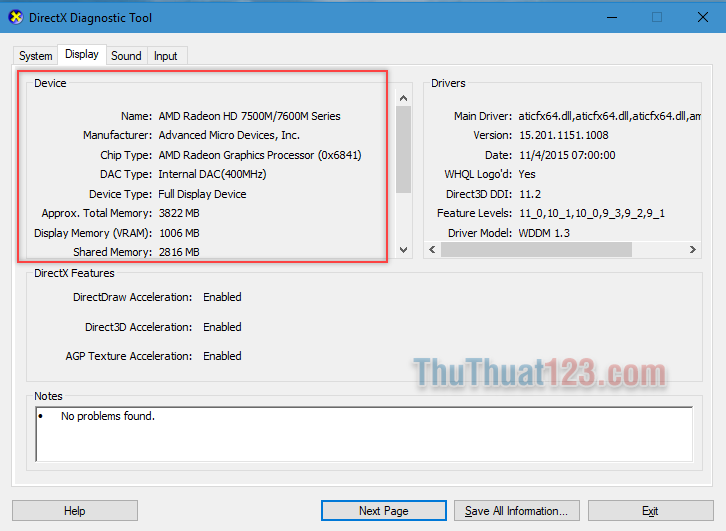Cách kiểm tra Windows 32 bit hay 64 bit nhanh và chính xác
Khi các bạn cài các ứng dụng từ bên nhà sản xuất thứ 3 thì các bạn cần xem hệ thống máy tính của mình đang chạy Windows bản gì để tải đúng bản cần thiết. Trên các hệ thống Windows đều có ghi rõ xem chúng chạy ở phiên bản bao nhiêu bít, tuy nhiên các bạn cần tìm chính xác đến nơi hiển thị trên hệ thống. Trong bài viết này, Thủ thuật 123 sẽ hướng dẫn các bạn cách kiểm tra Windows 32 bit hay 64 bit nhanh và chính xác.
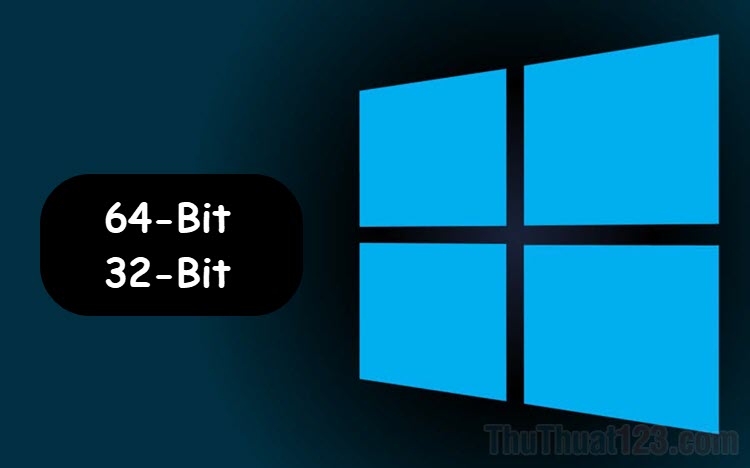
Mục lục nội dung
Cách 1: Xem Windows 32-bit hay 64-bit thông qua This PC
Đây là cách xem phiên bản Windows nhanh nhất và chuẩn xác nhất trên máy tính, các bạn có thể áp dụng trên mọi phiên bản Windows khác nhau.
Bước 1: Các bạn Click chuột phải vào This PC và chọn Properties.
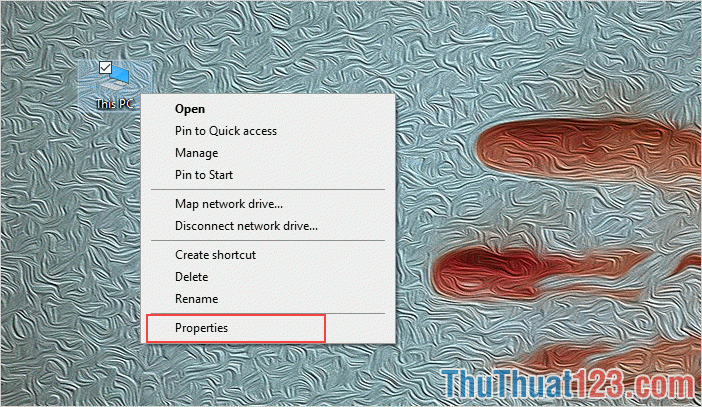
Bước 2: Tại bảng thông tin System, các bạn kiểm tra phần System Type, đây chính là phiên bản Windows của các bạn.
Ví dụ: Trong trường hợp này là máy tính đang chạy Windows 64-bit.

Cách 2: Xem Windows 32-bit hay 64-bit thông qua Run
Cửa sổ RUN sẽ giúp các bạn giải quyết các vấn đề liên quan đến Windows rất hiệu quả.
Bước 1: Các bạn mở MenuStart và nhập Run để mở, hoặc các bạn có thể nhấn Windows + R để mở.
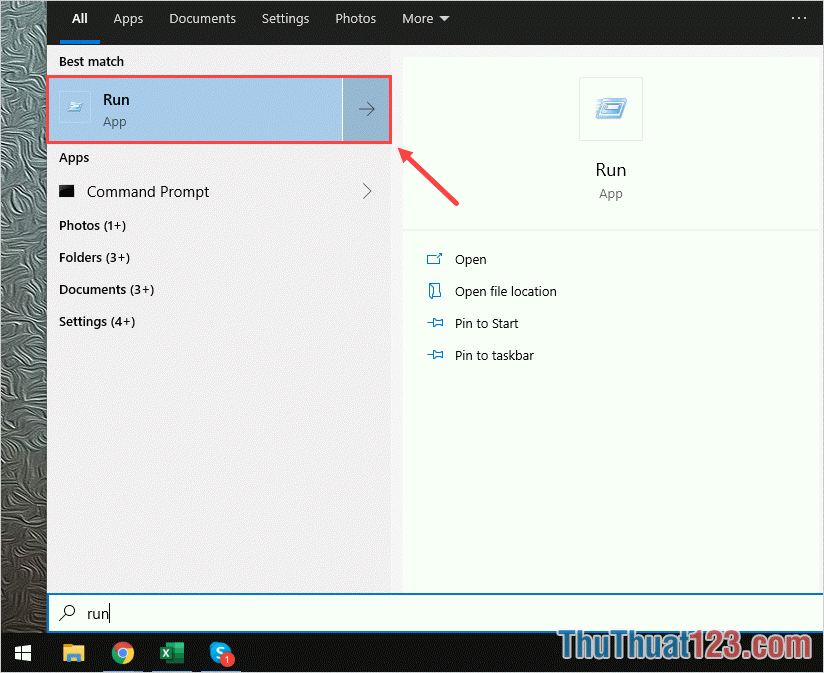
Bước 2: Sau đó, các bạn nhập "dxdiag" và nhấn OK để mở.
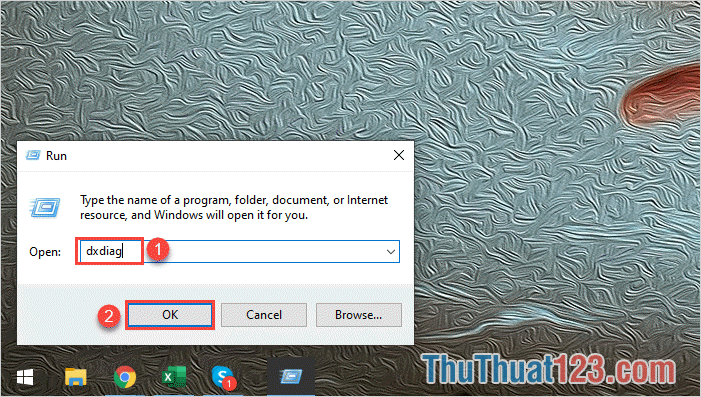
Bước 3: Tại đây, các bạn sẽ xem thẻ System để biết cấu hình máy tính. Trong đó mục Operating System sẽ hiển thị phiên bản bit Windows của các bạn.
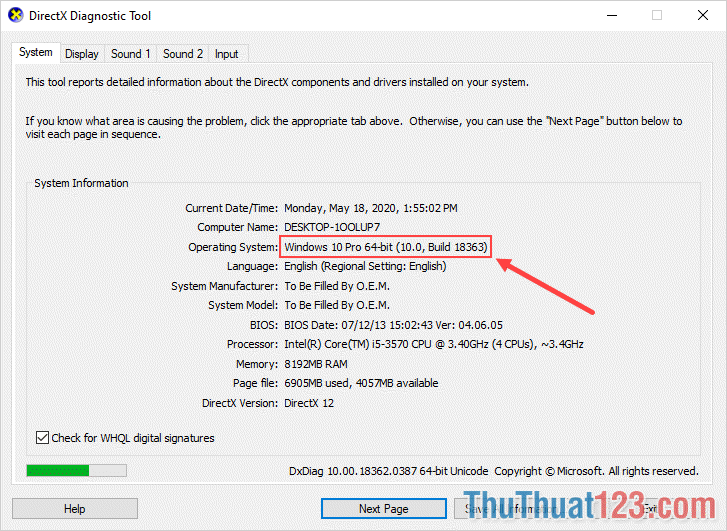
Cách 3: Xem Windows 32-bit hay 64-bit thông qua phần mềm thứ 3
Trên thị trường ngày nay có rất nhiều công cụ hỗ trợ kiểm tra phiên bản Windows đang sử dụng, trong bài viết này Thủ thuật 123 sẽ giới thiệu đến các bạn công cụ gọn nhẹ nhất.
Trang chủ: https://www.igorware.com/64bit-checker/download
Các bạn chỉ cần tải về và khởi động là xong, phiên bản Bit sẽ được hiện tại giao diện chính của phần mềm.
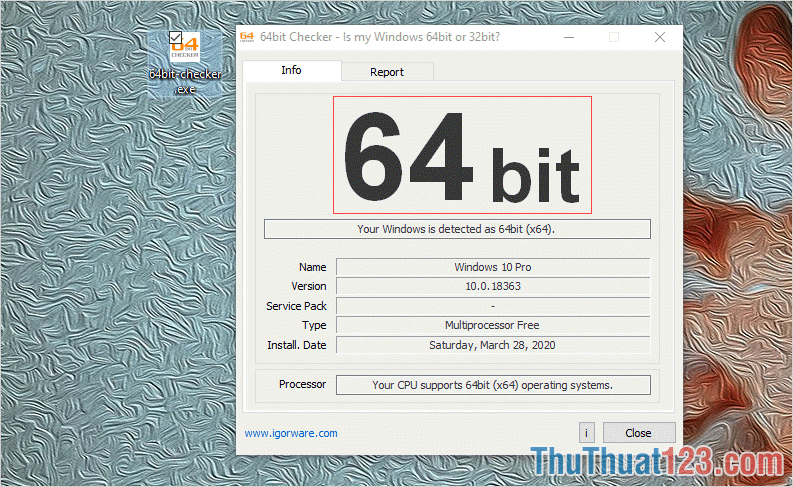
Trong bài viết này, Thru thuật 123 đã giới thiệu đến các bạn cách kiểm tra Windows 32 bit hay 64 bit nhanh và chính xác. Chúc các bạn một ngày vui vẻ!